- Autor Jason Gerald [email protected].
- Public 2024-01-02 02:56.
- E modifikuara e fundit 2025-01-23 12:46.
Për të parë historinë e mesazheve në një pajisje Apple, gjithçka që duhet të bëni është të hapni aplikacionin Messages dhe të rishikoni temat ekzistuese të bisedës! Ju gjithashtu mund të shihni mediat (p.sh. fotot dhe videot) e bisedës që po shqyrtohet. Nëse humbni mesazhet që kanë ekzistuar para rezervimit tuaj të fundit, mund t'i përdorni ato në iCloud dhe t'i riktheni ato, ose të përdorni iTunes.
Hapi
Metoda 1 nga 4: Paraqitja e Mesazheve në iMessages (Pajisjet iOS)
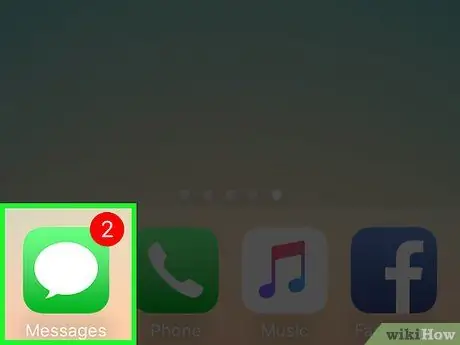
Hapi 1. Hapni aplikacionin Mesazhet
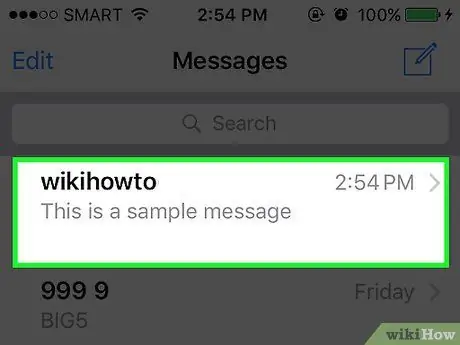
Hapi 2. Prekni bisedën që dëshironi të shikoni
Nëse jeni në një fije tjetër bisede, së pari prekni butonin <në këndin e sipërm të majtë të ekranit.
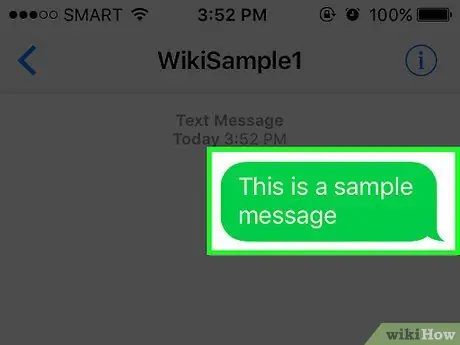
Hapi 3. Rrëshqitni ekranin për të shfletuar përmbajtjen e fijes së bisedës
Në atë mënyrë, ju mund të shihni historinë e mesazheve, madje edhe në fillim të bisedës!
Këtu nuk mund të shihni mesazhet e fshira
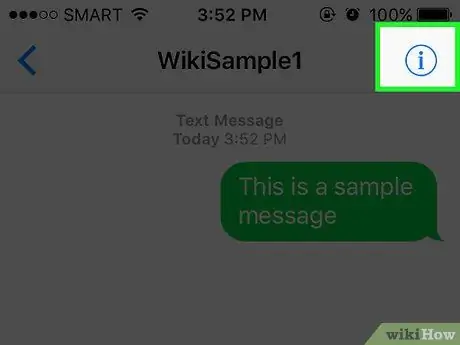
Hapi 4. Prekni butonin "Detajet"
"I" në këtë rreth është në këndin e sipërm të djathtë të ekranit.
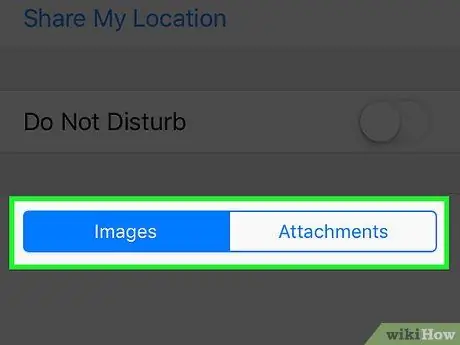
Hapi 5. Rishikoni mediat në fijen e bisedës
Opsionet e mediave ofrohen në dy formate të cilat mund t'i kontrolloni duke prekur butonin e duhur:
- Imazhe - Të gjitha fotot dhe videot nga temat e bisedës.
- Bashkëngjitjet - Të gjitha bashkëngjitjet (p.sh. klipet audio) nga një fije bisede.
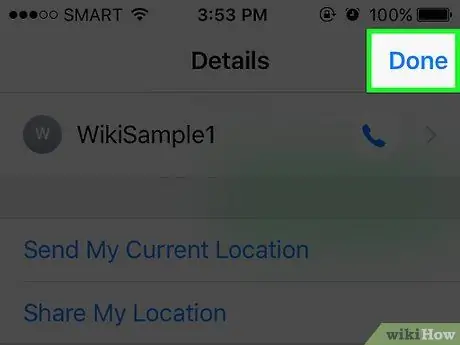
Hapi 6. Prekni U krye
Ju e keni parë me sukses historinë e mesazheve në fijen e bisedës!
Metoda 2 nga 4: Paraqitja e Mesazheve në iMessages (Kompjuter Mac)
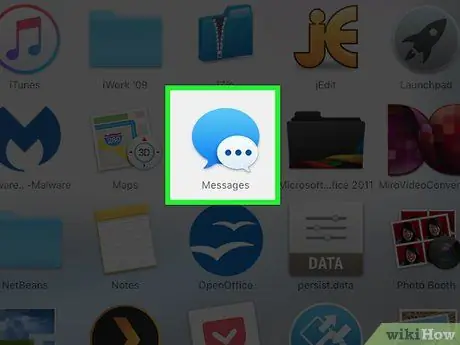
Hapi 1. Hapni programin Mesazhet
Ky program tregohet nga një ikonë blu e flluskës së të folurit në Dock të kompjuterit.
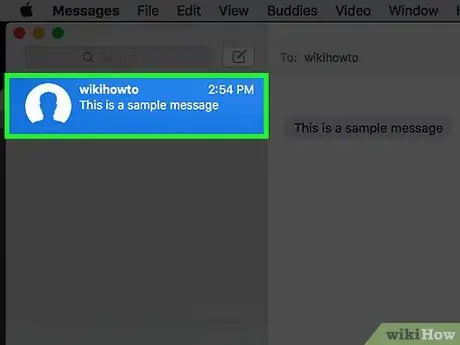
Hapi 2. Zgjidhni bisedën
Ju mund të zgjidhni një bisedë në anën e majtë të dritares së programit Mesazhet.
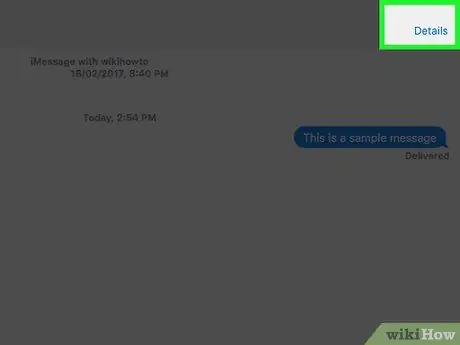
Hapi 3. Lëvizni ekranin për të shfletuar përmbajtjen në fijen e bisedës
Përderisa mesazhet nuk janë fshirë, mund të rishikoni historinë tuaj të bisedës!
Metoda 3 nga 4: Rivendosja e skedarëve rezervë nga iTunes
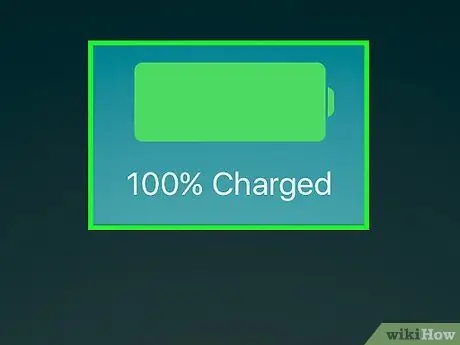
Hapi 1. Lidhni telefonin me kompjuterin
Përdorni një kabllo karikimi nga Apple për të lidhur pajisjen.
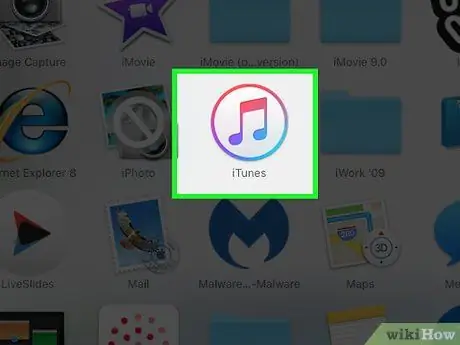
Hapi 2. Hapni iTunes
Programi mund të hapet automatikisht, në varësi të cilësimeve të kompjuterit.
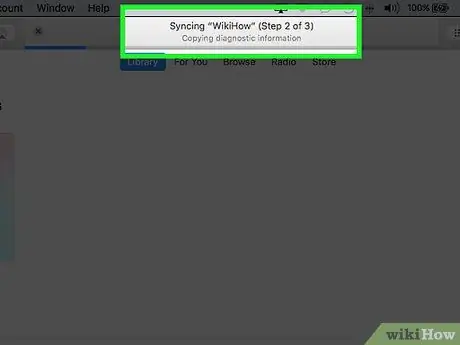
Hapi 3. Prisni që iPhone të sinkronizohet me iTunes
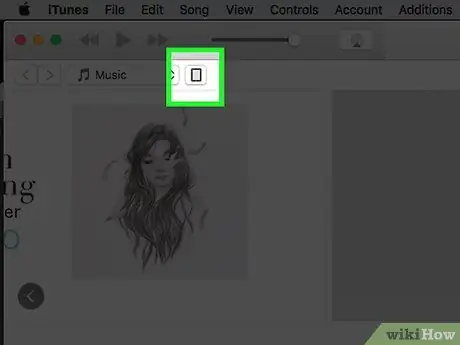
Hapi 4. Klikoni ikonën e pajisjes
Kjo ikonë duket si një iPhone dhe është nën skedën "Llogaria".
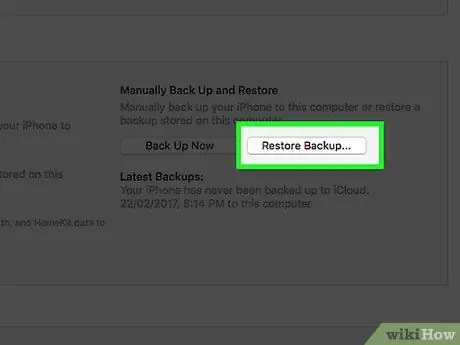
Hapi 5. Klikoni Restore Backup
Shtë në kutinë "Backups" në mes të faqes iTunes.
Ju mund të keni nevojë të çaktivizoni funksionin "Gjeni iPhone tim" në telefonin tuaj para se të vazhdoni
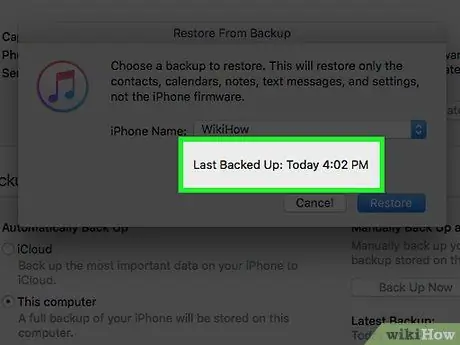
Hapi 6. Zgjidhni një pikë rivendosjeje
Këtë opsion mund ta shihni në seksionin "Restore from this backup". Klikoni shiritin me emrin e iPhone tuaj për të zgjedhur një pikë rikuperimi.
Mos zgjidhni pikat ose shënimet më të fundit të skedarëve rezervë (p.sh. skedarët që duhet të krijohen në pajisje) pasi ato nuk do të përmbajnë mesazhe të fshira iMessages
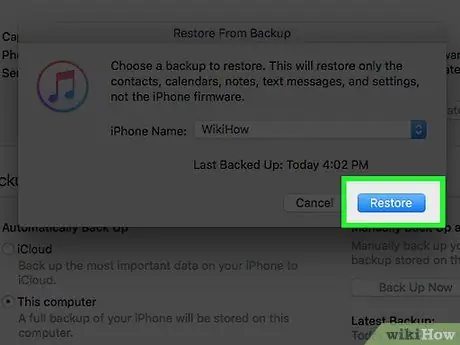
Hapi 7. Klikoni Restore
iTunes do të rivendosë skedarin rezervë në telefonin tuaj. Ju mund të shihni kohën e mbetur ("Koha e mbetur") në fund të dritares pop-up të rivendosjes së skedarit rezervë.
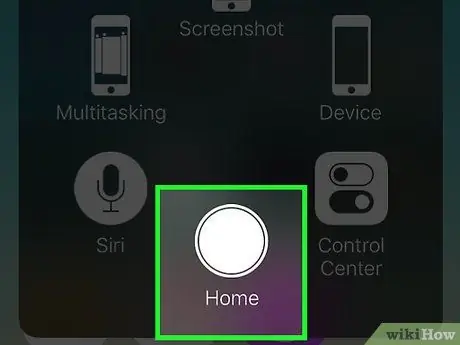
Hapi 8. Shtypni butonin "Home"
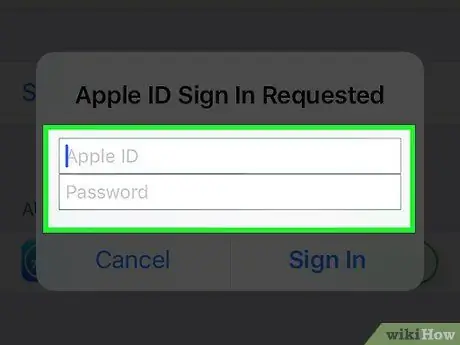
Hapi 9. Futni fjalëkalimin tuaj Apple ID
Hapi 1. Hapni menunë e cilësimeve ose "Cilësimet"
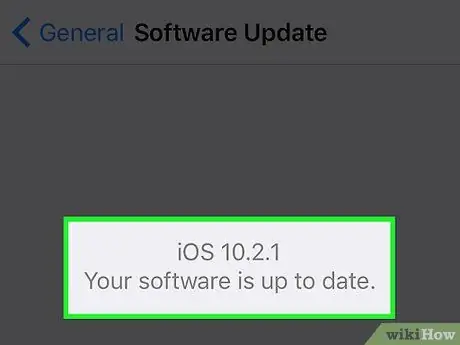
Hapi 2. Sigurohuni që sistemi operativ të jetë i përditësuar
Ju nuk mund të rivendosni një kopje rezervë nga iCloud nëse pajisja juaj nuk po funksionon versionin e fundit të iOS. Për të kontrolluar për përditësimet:
- Prekni General.
- Zgjidhni Përditësimet e Softuerit.
- Prekni Shkarkoni dhe instaloni nëse ka një përditësim.
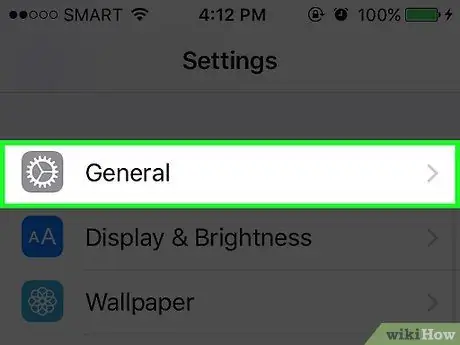
Hapi 3. Kthehuni në skedën "Të përgjithshme"
Nëse është e nevojshme një përditësim, do të duhet të hyni përsëri në menunë e cilësimeve ose te "Cilësimet".
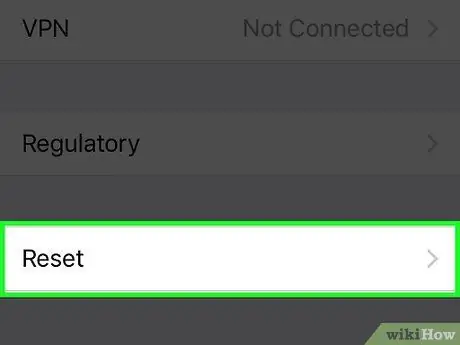
Hapi 4. Prekni Reset
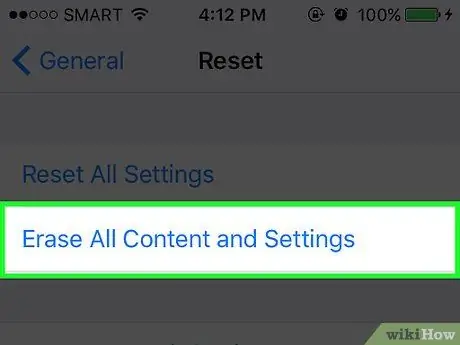
Hapi 5. Zgjidhni Fshij të gjithë përmbajtjen dhe cilësimet
Nëse iPhone juaj ka një kodkalim, futeni atë para se të vazhdoni.
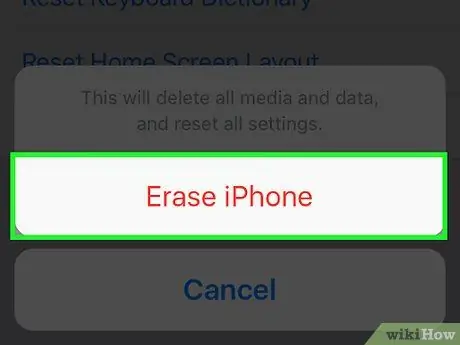
Hapi 6. Prekni Erase iPhone
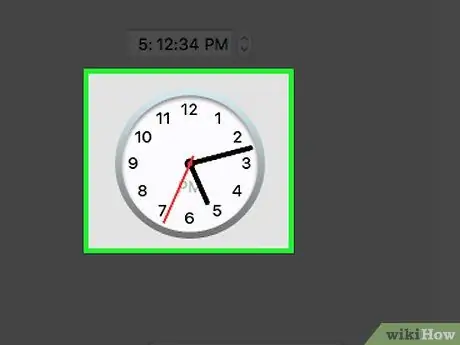
Hapi 7. Prisni që iPhone të përfundojë rivendosjen
Ky proces zgjat disa minuta. Pasi të keni mbaruar, mund të rivendosni të dhënat rezervë në pajisje.
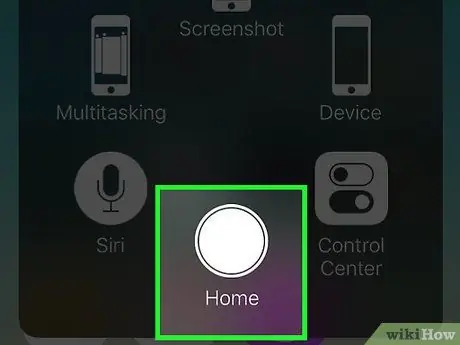
Hapi 8. Shtypni butonin "Home"
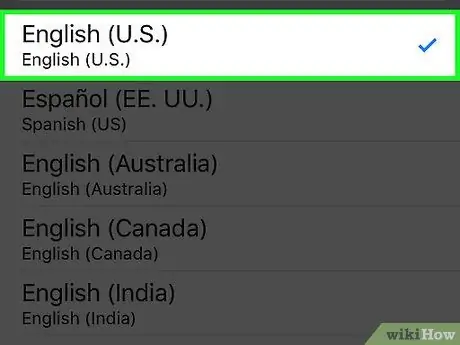
Hapi 9. Vendosni preferencat e telefonit
Këto preferenca përfshijnë:
- Gjuha e preferuar e ndërfaqes.
- Zonë banimi.
- Rrjeti WiFi që dëshironi të përdorni.
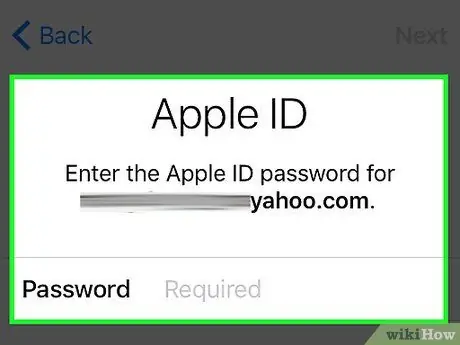
Hapi 10. Futni Apple ID dhe fjalëkalimin tuaj
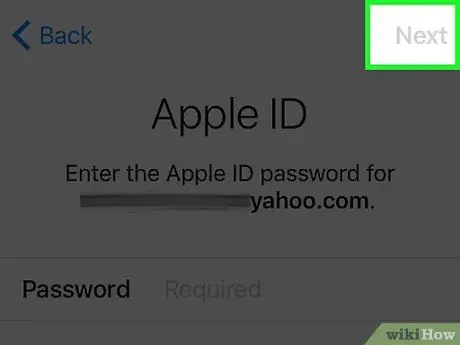
Hapi 11. Prekni Next
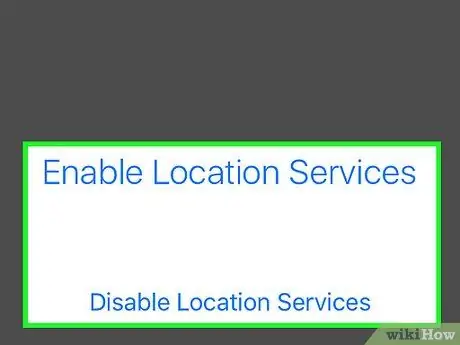
Hapi 12. Aktivizoni ose çaktivizoni shërbimet e vendndodhjes
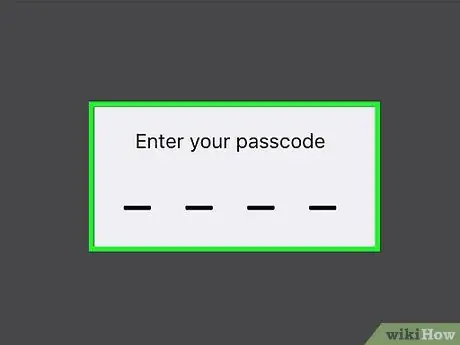
Hapi 13. Futni kodkalimin
Ju gjithashtu mund ta kaloni këtë hap nëse dëshironi.
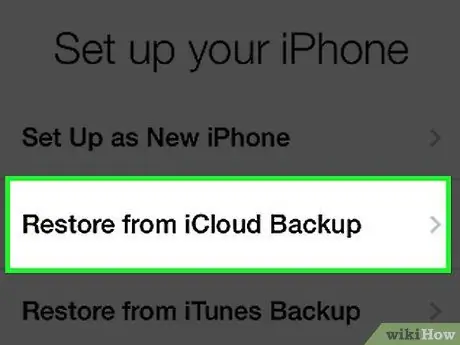
Hapi 14. Prekni Restore from iCloud Backup
Ky opsion është në faqen "Aplikimet dhe të dhënat".
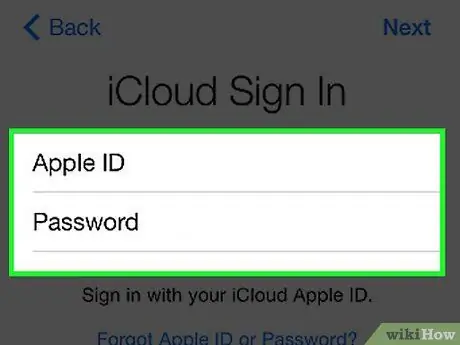
Hapi 15. Futni përsëri Apple ID dhe fjalëkalimin
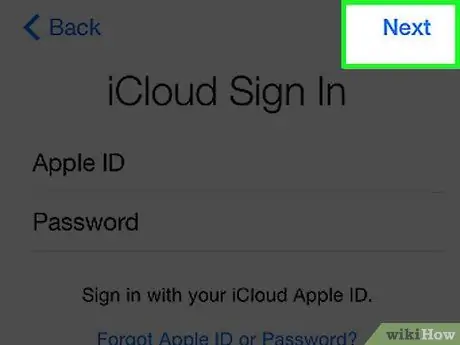
Hapi 16. Prekni Pajto
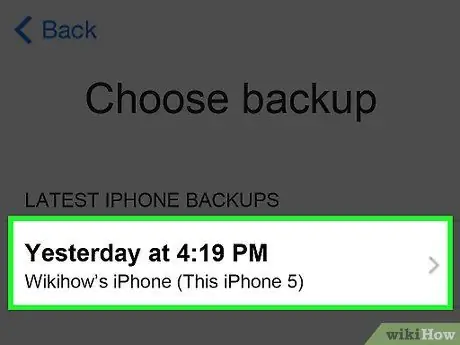
Hapi 17. Prekni datën e skedarit rezervë që dëshironi
Sigurohuni që të zgjidhni një hyrje që ka ende mesazhet iMessages në të cilat dëshironi të hyni përsëri.

Hapi 18. Prisni që procesi i rimëkëmbjes së të dhënave të përfundojë
Ky proces mund të zgjasë disa minuta.
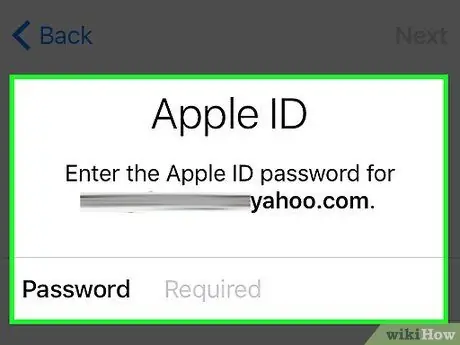
Hapi 19. Futni Apple ID dhe fjalëkalimin
Cilësimet dhe të dhënat e telefonit, përfshirë mesazhet e humbura iMessages do të kthehen në pajisje!
Këshilla
- Edhe nëse mesazhet Digital Touch nuk skadojnë, do t'ju duhet ta prekni përsëri mesazhin për ta parë atë.
- Kur rivendosni skedarët e vjetër rezervë, mund t'i humbni ato në menunë e cilësimeve të pajisjes ose "Cilësimet".






